Login-AzAccount, Add-AzAccount ou Connect-AzAccount parecem haver muitas maneiras diferentes de autenticar-se em uma assinatura Azure se estiver usando o PowerShell!
Quando em dúvida, use Connect-AzAccount
Quando comecei a trabalhar com o Azure no PowerShell, fiquei bastante confuso. Encontrava alguns artigos falando sobre o uso de Login-AzAccount, enquanto outros mencionavam o uso de Add-AzAccount, mas poucos mencionavam Connect-AzAccount. Qual deles devo usar em que tipo de circunstâncias? O que está acontecendo aqui?!?
I’m here to tell you if you’re struggling with the same problem I was, the solution is a lot easier than you might expect. Although there may seem to be three different commands to authenticate to Azure with PowerShell, in reality, there’s only one. It is Connect-AzAccount. Both Login-AzAccount and Add-AzAccount are only aliases to the Connect command.
I’m here to tell you to just use Connect-AzAccount and you’ll be good as gold. I don’t recommend using aliases, if possible just because it makes things confusing as you can vouch for. With people using different ways to accomplish the same task, it’s hard to figure out what exactly is happening.
Sinta-se à vontade para me verificar usando Get-Alias.
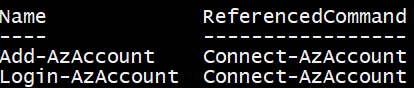
Autenticando com Connect-AzAccount
Há muitas maneiras de autenticar-se no Azure usando Connect-AzAccount. O método para fazer isso depende dos recursos aos quais você está se autenticando. Por exemplo, existem aproximadamente cinco maneiras diferentes de autenticar-se no Azure.
- Interativamente
- Usando um princípio de serviço
- Usando uma Identidade de Serviço Gerenciado do Azure
- Como um Provedor de Soluções de Nuvem (CSP)
- Em uma nuvem não pública
Entrar de forma interativa
A maneira mais comum pela qual as pessoas que estão começando a trabalhar com o Azure se conectam de forma interativa. Isso significa que elas irão executar Connect-AzAccount e serão solicitadas as credenciais.
Este método funciona se você tiver uma conta do Microsoft ou do Office 365 organizacional e não precisar automatizar a tarefa.
Entrando com um Principal de Serviço
Você também pode usar um principal de serviço para autenticação. Isso, junto com a identidade de serviço gerenciado, é o caminho a seguir se você precisar autenticar em um script automatizado. No entanto, isso requer a criação de um aplicativo do Azure Active Directory junto com o próprio principal de serviço, o que requer um pouco de configuração antecipada. Para uma visão geral completa de como configurar isso, você pode conferir este vídeo do TechSnips intitulado Como Criar e Autenticar no Azure com um Principal de Serviço Usando o PowerShell. Ele cobre todos os passos necessários para configurar um.
A autenticação com um principal de serviço irá forçá-lo a usar os parâmetros Connect-AzAccount, Credential e ServicePrincipal.
O parâmetro ServicePrincipal indica que esta conta se autentica fornecendo credenciais de principal de serviço. O parâmetro Credential especifica um objeto PSCredential.
Entrando com uma Identidade de Serviço Gerenciado
Outra maneira é usar identidades de serviço gerenciadas que, para ser honesto, nunca fiz antes. Eu forneci um link nesta seção para ter uma visão geral disso. Alguns dos comandos usados com Connect-AzAccount ao autenticar com identidades de serviço gerenciadas são:
ManagedServiceHostName– Nome do host para login de serviço gerenciadoManagedServicePort– Número da porta para login de serviço gerenciadoManagedServiceSecret– Segredo, usado para alguns tipos de login de serviço gerenciado.
Entrando como um Provedor de Soluções em Nuvem (CSP)
Se sua empresa for parceira da Microsoft e usar serviços do Azure para fornecer recursos diretamente aos seus clientes, você pode usar Connect-AzAccount e usar o parâmetro TenantId. Isso é necessário para especificar um locatário do Azure AD diferente.
Entrando em uma Nuvem Não-Pública
Por fim, embora não seja muito comum, é possível autenticar em uma nuvem não pública, como uma nuvem governamental ou nacional. Essas nuvens são representadas por um ambiente Azure usando o parâmetro Environment em Connect-AzAccount. Se você não souber o nome do ambiente, sempre pode usar o comando Get-AzEnvironment.
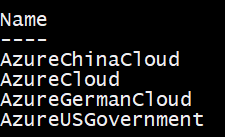
Conclusão
Como você pode ver, existem muitas maneiras diferentes de autenticar no Azure porque o Azure é um serviço grande! Usando Connect-AzAccount com PowerShell, você poderá fornecer todos os parâmetros necessários que o Azure precisa para processar suas credenciais de forma interativa ou não interativa e permitir que você comece!













